Cloud Audio Recorder Review
Cloud Audio Recorder ist die beliebteste Audio-Aufnahme-Software, die eine praktische und bequeme Tonaufnahme-Möglichkeit bietet. Es macht Spaß, die Audios mit dieser Software aufzunehmen. Hier können Sie die Audiodatei auf Ihrem Computer speichern oder sie auf Google Drive ablegen. Dies ist ein kostenloses Audiorecorder-Tool, das jede Art von Ton aufnimmt.
Der Google Cloud Audio Recorder kann die Stimme aufzeichnen, die von Ihrem Computermikrofon aufgenommen wird. Nach der Aufnahme können Sie Ihre Dateien im MP3- oder WAV-Format speichern. Das Tool unterstützt auch den Flash-Recorder und ist mit HTML5 kompatibel. Hier können Sie unbegrenzt Videos für mehr als 20 Minuten aufnehmen. Es unterstützt auch eine Echtzeit-MP3-Kodierungsfunktion. Dieses Tool unterstützt Chrome, IE10+, Firefox und Safari. Wenn Sie eine Karriere im Musikbereich anstreben, können Sie damit auch den Klang von Musikinstrumenten aufnehmen. Es ist mit jedem Gerät kompatibel.
Außerdem verfügt der Cloud-Audiorecorder über verschiedene Funktionen und Merkmale, die wir im weiteren Verlauf besprechen werden. Hier können Sie die Audiodaten über Wi-Fi aufnehmen und wiedergeben. Nach der Aufnahme der Audiodaten können Sie diese auch bearbeiten. Hier können Sie beliebige Daten hochladen, die auf iOS-Geräten getrimmt und normalisiert werden sollen. Es ermöglicht auch das Kopieren und Einfügen der Audiodaten in andere iOS-Anwendungen.
Wie benutzt man Cloud Audio Recorder?
So sieht Ihr Cloud-Audiorecorder in Ihrem Browser aus. Sie sehen die einfache Benutzeroberfläche, auf der Sie die Aufnahme starten können, indem Sie auf "Start" klicken und entweder auf "Stopp/Pause" klicken, wenn Sie fertig sind, oder sie exportieren und speichern. Wenn Sie eine genauere Erklärung wünschen, sehen Sie sich die unten angegebenen Schritte an.
Schritt 1: Wenn Sie bereit sind, den Ton aufzunehmen, klicken Sie auf die Schaltfläche Start. Die Audioaufnahme beginnt, und die Stoppuhr für die Aufnahmedauer beginnt mit der Zeitberechnung. Die Lautstärke steigt von 0 auf den Maximalwert. Die Lautstärke und die Aufnahmedauer sind im obigen Bild zu Ihrer Information hervorgehoben.
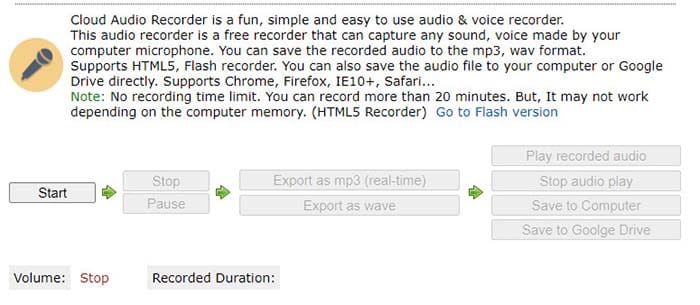
Schritt 2: Wenn Sie die Audioaufnahme unterbrechen möchten, klicken Sie auf die Schaltfläche "Pause", und wenn Sie mit der Aufnahme fertig sind, klicken Sie auf die Schaltfläche "Stopp".
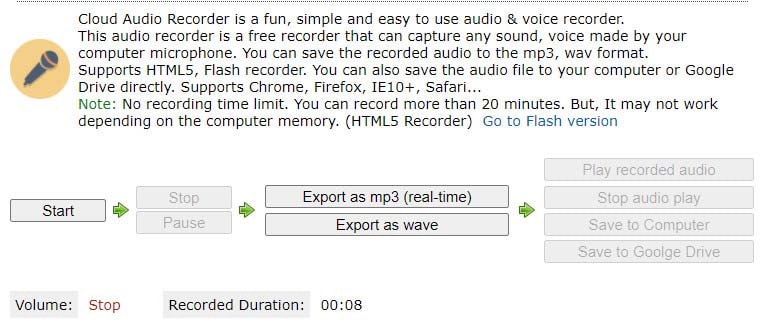
Schritt 3: Jetzt müssen Sie die Audioaufnahme entweder als mp3 oder als wav exportieren. Bitte stellen Sie sicher, dass Sie auf die Option "Als mp3 exportieren" klicken, um Ihr Audio in Echtzeit zu speichern, da mp3-Dateien kleiner und einfacher zu speichern und hochzuladen sind als das wav-Format.
Das liegt daran, dass der Cloud-Audiorecorder bei einer 20-minütigen Audioaufnahme und dem Export im wav-Format sehr lange braucht, um diese große Datei zu verarbeiten und sie auf Ihr Google Drive hochzuladen oder auf Ihrem Computer zu speichern.
Schritt 4: Sobald Sie auf "Als mp3 exportieren" klicken, erscheinen auf der rechten Seite 3 Optionen wie "Aufgenommenes Audio abspielen", "Auf Computer speichern" und "Auf Google Drive speichern".
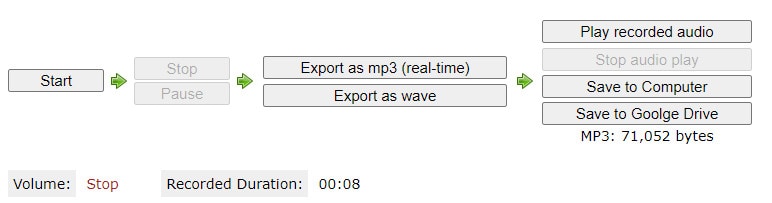
Klicken Sie auf die Option "Aufgenommene Audiodatei abspielen", um Ihre Audiodatei einmal zu überprüfen, bevor Sie sie auf dem Computer oder auf Google Drive speichern.
Speichern Ihrer Aufnahme auf Ihrem Google Drive
Schritt 5: Wenn Sie die Audiodaten auf Google Drive hochladen möchten, klicken Sie auf die Schaltfläche "Auf Google Drive speichern". Sobald Sie auf diese Option klicken, wird eine neue Registerkarte geöffnet.
Schritt 6: Klicken Sie auf "Ordner auswählen, um von Google Drive zu speichern" und Sie erhalten ein Pop-up-Fenster, in dem Sie aufgefordert werden, sich anzumelden.
Klicken Sie auf die Option "Anmelden & autorisieren" und melden Sie sich mit Ihrem Gmail-Konto an. Sobald die Authentifizierung abgeschlossen ist, klicken Sie auf "Öffnen" in einem beliebigen Ordner, in den Sie diese Aufnahme hochladen möchten, und speichern Sie Ihr Audio. Jetzt müssen Sie nur noch den Ordner auswählen, in den Sie die Audiodatei hochladen möchten.
Schritt 7: Nachdem Sie die Datei ausgewählt haben, können Sie erneut auf die Schaltfläche "Auf Google-Laufwerk speichern" klicken. Ihre Datei wird auf Ihr Laufwerk hochgeladen. Sobald dies geschehen ist, können Sie auf die Option "Ansicht" klicken, um Ihre gespeicherte Aufnahme zu betrachten und zu überprüfen.
Wenn Sie die Audioaufnahme herunterladen möchten, können Sie dies über die Option "Herunterladen" tun, und wenn Sie sie löschen möchten, können Sie dies über die Schaltfläche "Löschen" tun.
Speichern der Aufnahme auf Ihrem Computer
Das Speichern der Audioaufnahme auf Ihrem PC ist viel einfacher. Sie können auf die Schaltfläche "Auf dem Computer speichern" klicken und den Ordner öffnen, in dem Sie die Audiodatei speichern möchten, und schon sind Sie fertig.
Vor- und Nachteile von Cloud Audio Recorder
Vorteile:
- Aufnehmen und teilen: Hier in Cloud Audio Recorder Download, können Sie die Klänge von Musikinstrumenten aufnehmen. Nach der Aufnahme können Sie sie mit Ihren Freunden und Verwandten teilen.
- Aufnahmezeitbegrenzung: Hier können Sie maximal 30 Minuten Audio aufnehmen.
- Audio-Unterstützungsrate: Es unterstützt 16-Bit-Audio-Aufnahme-Anlage und ermöglicht es dann, es auf Soundcloud zu teilen.
- Kopieren und Einfügen: Es erlaubt auch, Audio direkt in der Cloud aufzunehmen. Hier können Sie kopieren & fügen Sie die Audiodateien zu iOS apps.
- Wellenbearbeitung: Es hat einfache Wellenbearbeitungsfunktionen wie Normalisieren & Trimmen.
- Signalverarbeitung: Das Tool unterstützt auch die Aufzeichnung von Audiodaten direkt in der Cloud mit Signalverarbeitungsfunktionen wie Equalizer, Rauschunterdrückung, Gain und Reverb.
- Rückgängig: Das Tool ermöglicht es den Nutzern auch, die während der Bearbeitung vorgenommenen Änderungen rückgängig zu machen.
- Kompatibilität: Die Audio Cloud Recorder Software ist mit jedem Gerät kompatibel. Es hat eine einfache Benutzeroberfläche, die schneller arbeitet.
- Mehrfache Plugin-Unterstützung: t unterstützt mehrere Plugins, die Ihre Datei für das Publikum interaktiver machen.
- Vielseitige Anwendung: Die Anwendung ist sehr vielseitig. Sie wird sich in den kommenden Jahren zum Mainstream der Aufnahmemöglichkeiten entwickeln.
Nachteile:
- Nicht gut für den Desktop: Audio-Cloud-Recorder gibt Ihnen nicht die Macht der Aufnahme auf dem Desktop.
- Schlechte Rechenleistung: Aufgrund der Unterstützung mehrerer Plugins ist die Rechenleistung schlecht.
- Läuft nicht: Manchmal läuft die Anwendung nicht reibungslos. Es gibt auch Probleme mit dem Sound.
Eine Alternative zum Cloud Audio Recorder
Gerade weil die Cloud Audio Recorder App bestimmte Probleme hat, suchen die meisten Menschen nach einer Alternative zu diesem Tool. Es gibt verschiedene alternative Tools für diese Anwendung zur Verfügung. Aber wenn es darum geht, das beste zu wählen, dann steht der Wondershare DemoCreator ganz oben auf der Liste. Um mehr über dieses Tool zu erfahren, gehen wir zum nächsten Abschnitt.
Laden Sie den DemoCreator herunter und installieren Sie ihn auf Ihrem Computer, das Programm wird nach der Installation automatisch ausgeführt.
Klicken Sie auf "Neue Aufnahme" und es öffnet sich ein Fenster. Deaktivieren Sie die Bildschirmaufzeichnung, wenn Sie nur den Ton haben möchten.

Klicken Sie auf die rote Taste, um zu starten, jetzt können Sie sprechen und der Ton wird gespeichert. Sie können auch den Systemton Ihres Computers aufnehmen.
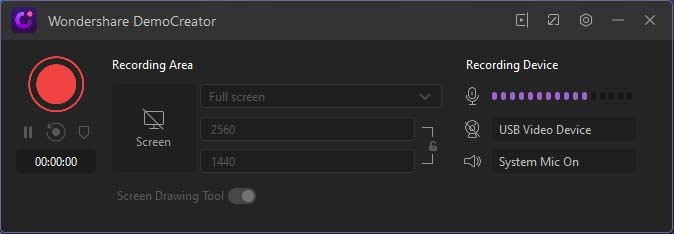
Nach Beendigung des Prozesses wird die Datei im Bearbeitungsfenster geöffnet, wählen Sie das Audio aus und klicken Sie auf "Exportieren", um es auf Ihrem Computer zu speichern.
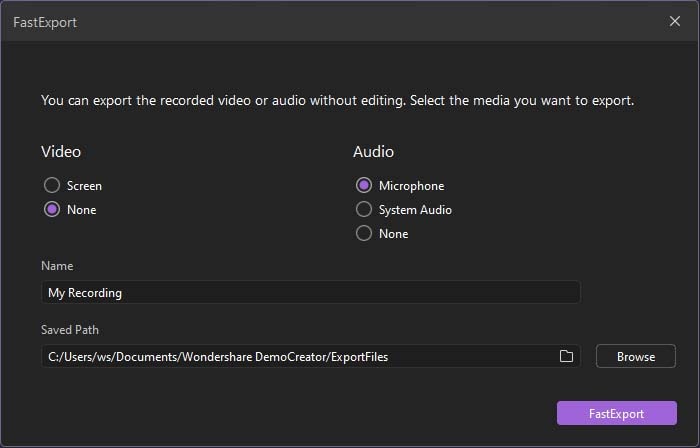
 100% Sicherheit | Werbefrei
100% Sicherheit | Werbefrei 100% Sicherheit | Werbefrei
100% Sicherheit | WerbefreiEs könnte die beste Option für Lehrer sein, die Online-Unterricht nehmen. Es ist ein All-in-One-Tool, das eine einfache Benutzeroberfläche mit einem High-Definition-Audio & amp bietet; Video-Qualität Anlage. Die gute Qualität der Google Cloud Audio Recorder Software ist ein wesentliches Tool-Kit für Menschen, die digital arbeiten.
Viele Audio-Aufnahmeprogramme sind mit verschiedenen Geräten kompatibel. Sie können diese Software aus dem Internet herunterladen. Einige der Software ist kostenpflichtig, während einige Software völlig kostenlos ist. Mit Hilfe dieser Audioaufnahmesoftware können Sie ganz einfach den Ton von Ihrem Mikrofon oder vom System-Audio-Tool aufnehmen. Durch die Aufnahme von Audiodaten können Sie Podcasts erstellen und diese später mit Ihren Freunden teilen.



Hugo Mayer
staff Editor